Visa en georefererad bild i Google Earth
Antag att jag vill visa en georefererad bild som är tillgänglig på en webbsida.
Jag hade redan pratat om detta innan, men i det här fallet vill jag projicera en karta som inte finns på min hårddisk utan online. Detta är fallet med den geologiska felkartan i Honduras, som finns på webbplatsen för Dr. Robert S. Rogers.
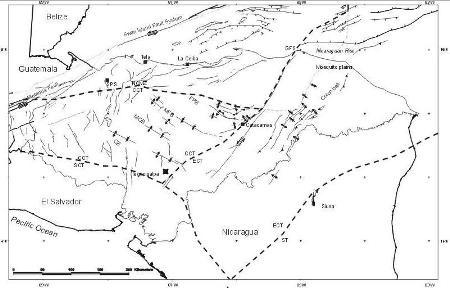
1. Georeferenciarla
Först laddar vi ner det och lägger det på hårddisken.
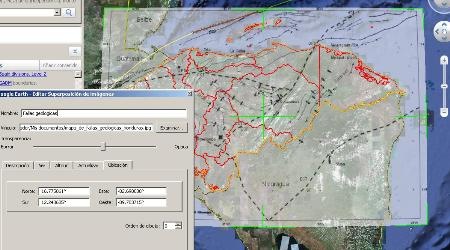
För detta ändamål, och eftersom det är ett ark med en skala större än 1 med en miljon, georeferencing den till Chilazo Det räcker. Detta görs genom att importera den som en överlagringsbild och sedan sträcka den tills gränserna matchar; om du hade slutkoordinater hade det varit mer exakt att infoga dem i lat / lon.
Dessutom har jag angett en ungefärlig% opacitet 65.
När detta är klart sparas det som kml av bara 1 kb.
1. Ändra kml
Låt oss först se att kml inte innehåller bilden, men hänvisar till en plats där den är lagrad:
Geologiska misslyckanden
91ffffff
http://geology.csustan.edu/rrogers/terranes.jpg
0.75
16.77506106182943
12.24368463513841
-82.69883751605062
-89.70371452334636
Så för att skapa kml-filer av de andra bilderna, behöver du bara redigera filen med ett anteckningsblock och ändra adressen till den lokala skivan för den för bilden som finns på webben och namnet. Var försiktig, med anteckningsblocket kan du redigera en kml-fil, inte en kmz eftersom det är en komprimerad fil.
Detta kan också göras från Google Earth och ändrar lagrets egenskaper. Se att bara genom att ändra webbadressen, för någon av de tillgängliga kartorna på den webbplatsen, kan jag göra displayen eftersom de exporterades i samma layout.
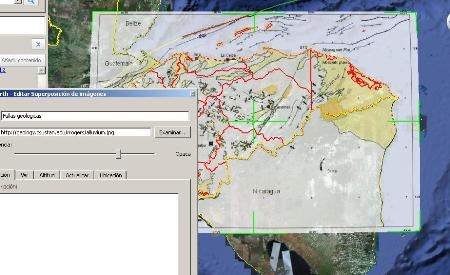
Förresten, se nu för att visa epicentrarna av jordbävningarna som har inträffat sedan 1970.

Här kan du se kml av exemplet.
detta en annan artikel talar om misslyckanden som visas i en publicerad tjänst


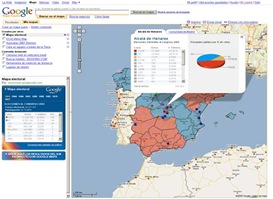




Google Maps har inga alternativ för att justera opaciteten utan att röra API: n
Fungerar den här kml på samma sätt för google maps också? ... för jag försökte det men opaciteten fungerar inte 🙁 ... hur kan jag ändra opacitet så att den fungerar på google maps ...
Utmärkt !!, nu ja!
Tack.
Allan
Efter överlagring, välj bilden i den vänstra panelen, högerklicka och välj egenskaper.
Då ser du de gröna hörnen, som du kan sträcka efter dina önskemål, precis som mittknappen för att rotera den.
Mycket intressant receptet, men jag vet inte hur man sträcker eller krympar bilden efter att ha importerat den som en överlagd bild. Jag aktiverar inte något verktyg eller kommando. Hur är saken ???
Med vänliga hälsningar och tack igen för att flyga.
Allan López
Costa Rica